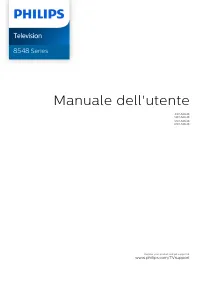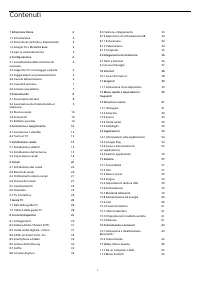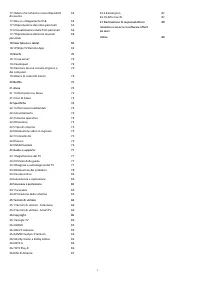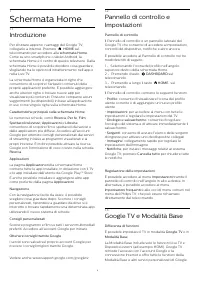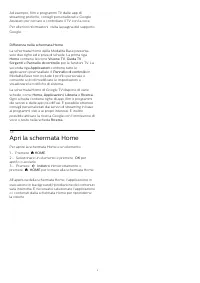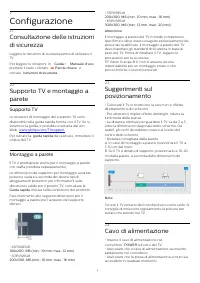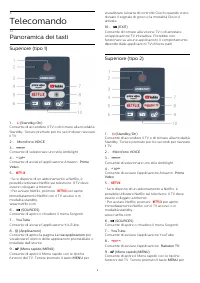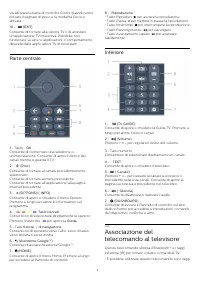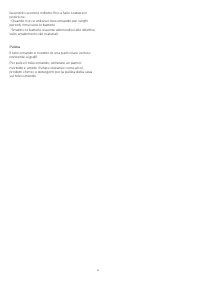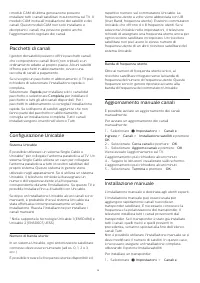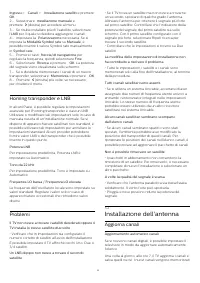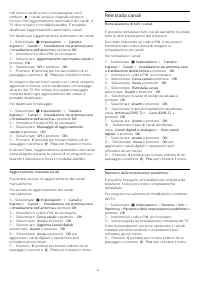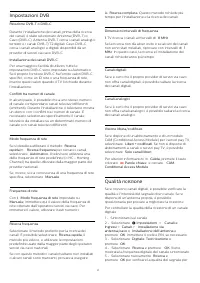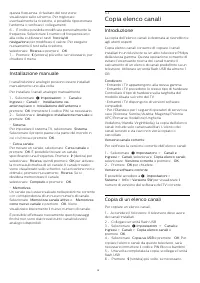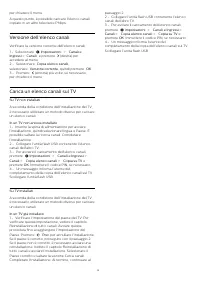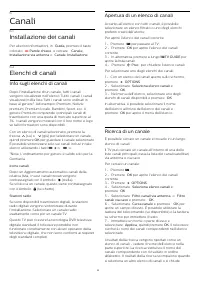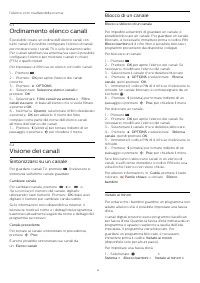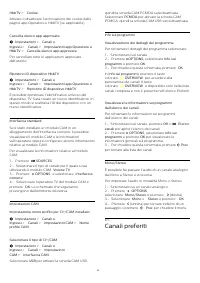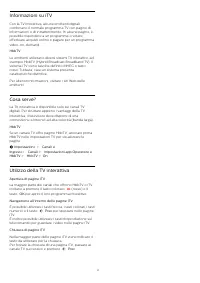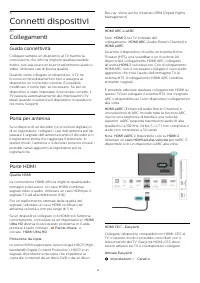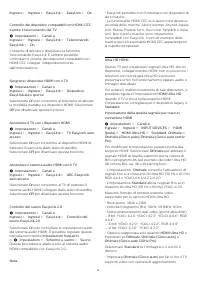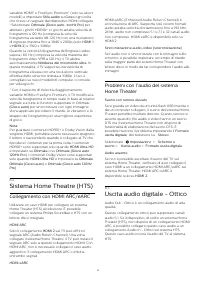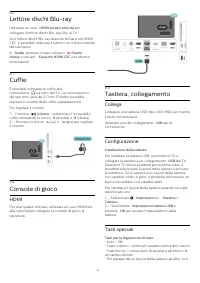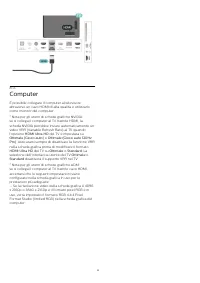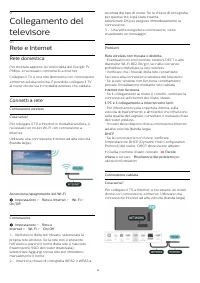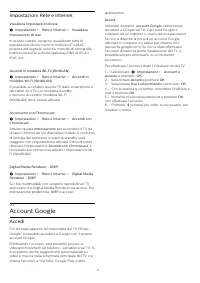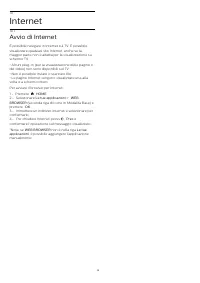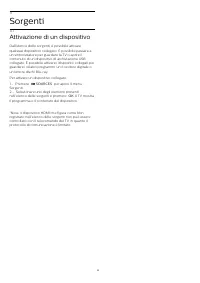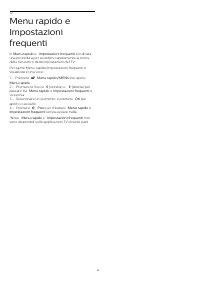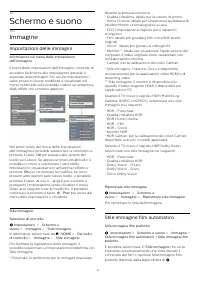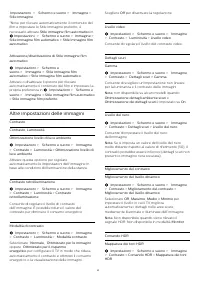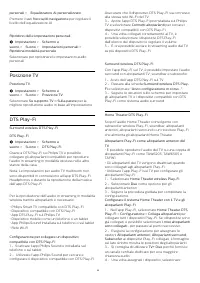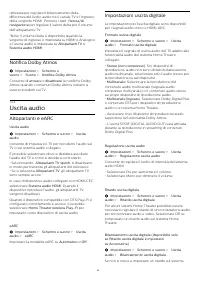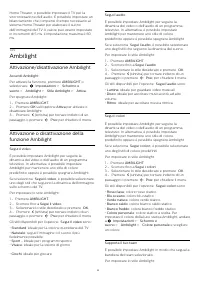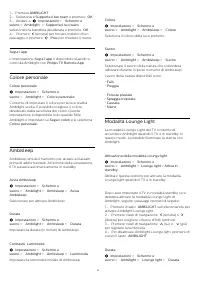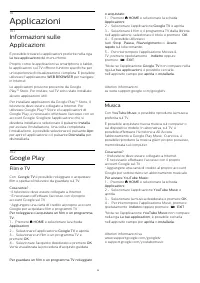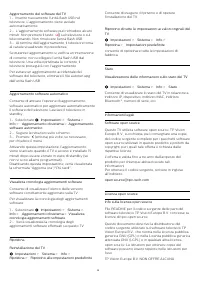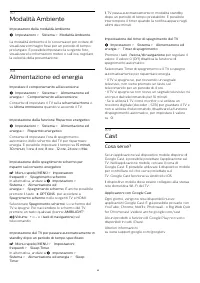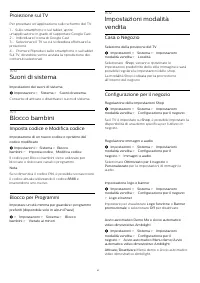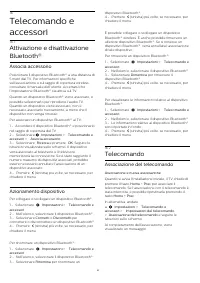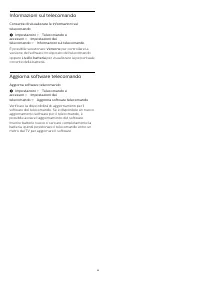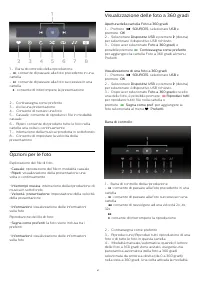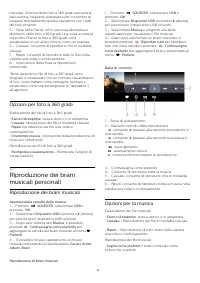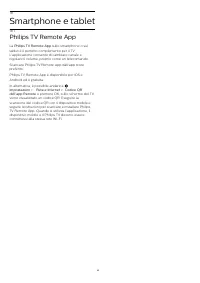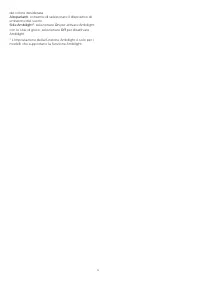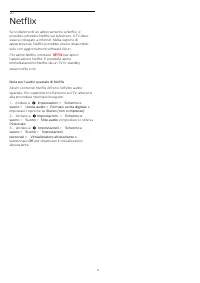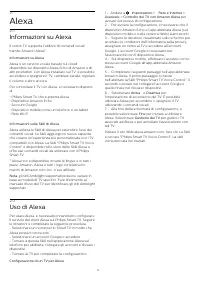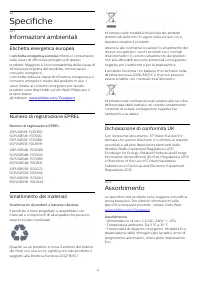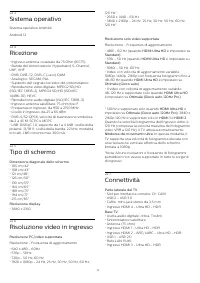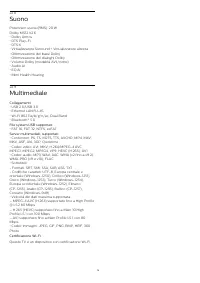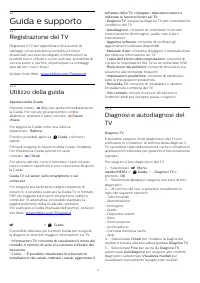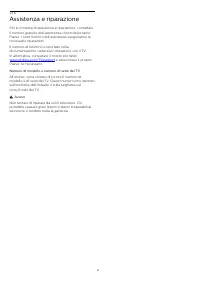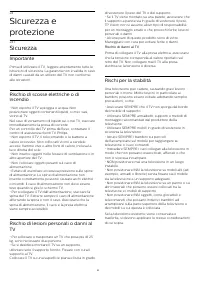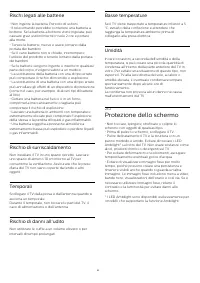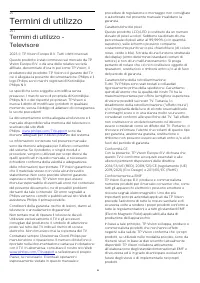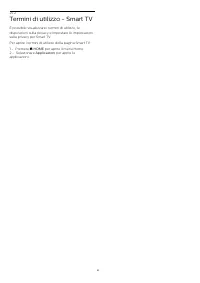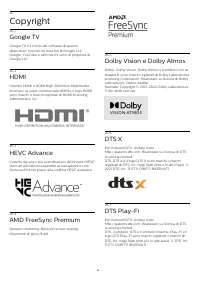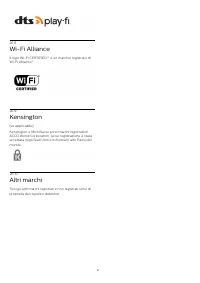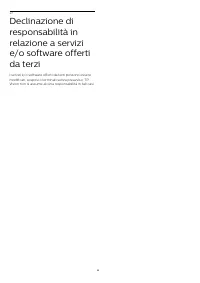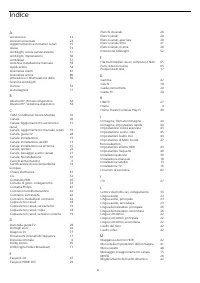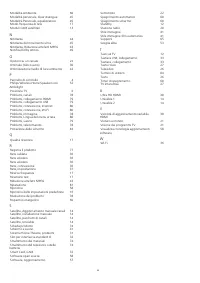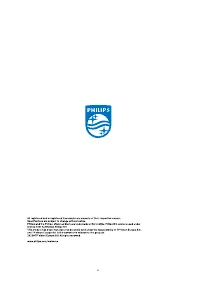Pagina 2 - Contenuti
Contenuti 1 Schermata Home 4 1.1 Introduzione 4 1.2 Pannello di controllo e Impostazioni 4 1.3 Google TV e Modalità Base 4 1.4 Apri la schermata Home 5 2 Configurazione 6 2.1 Consultazione delle istruzioni di sicurezza 6 2.2 Supporto TV e montaggio a parete 6 2.3 Suggerimenti sul posizionamento 6 2....
Pagina 4 - Schermata Home; Introduzione
1 Schermata Home 1.1 Introduzione Per sfruttare appieno i vantaggi del Google TV,collegarlo a Internet. Premere HOME sul telecomando per accedere alla schermata Home . Come su uno smartphone o tablet Android, laschermata Home è il centro di questo televisore. Dallaschermata Home è possibile decide...
Pagina 5 - Apri la schermata Home
Ad esempio, film e programmi TV dalle app distreaming preferite, consigli personalizzati e GoogleAssistant per cercare e controllare il TV con la voce. Per ulteriori informazioni, visita la pagina del supportoGoogle. Differenza nella schermata Home La schermata Home della Modalità Base presentasolo ...
Pagina 6 - Configurazione; Cavo di alimentazione
2 Configurazione 2.1 Consultazione delle istruzionidi sicurezza Leggere le istruzioni di sicurezza prima di utilizzare ilTV. Per leggere le istruzioni, in Guida > Manuale d'uso , premere il tasto colorato Parole chiave e cercare Istruzioni di sicurezza . 2.2 Supporto TV e montaggio aparete Supp...
Pagina 7 - Antenna parabolica
• Scollegare sempre il cavo di alimentazioneafferrando la spina e non il cavo. Anche se il consumo energetico del TV nella modalitàstandby è molto ridotto, scollegare il cavo dialimentazione se il TV non viene utilizzato per unlungo periodo di tempo al fine di risparmiare energia. Per ulteriori info...
Pagina 8 - Telecomando; Panoramica dei tasti
3 Telecomando 3.1 Panoramica dei tasti Superiore (tipo 1) 1 - (Standby / On) Consente di accendere il TV o di tornare alla modalitàStandby. Tenere premuto per tre secondi per riavviareil TV. 2 - Microfono VOICE 3 - Consente di selezionare uno stile Ambilight. 4 - Consente di avviare l'applicaz...
Pagina 13 - Installazione canale; Installazione satelliti
5 Installazione canale 5.1 Installazione satelliti Informazioni sull'installazione deisatelliti Fino a 4 satelliti È possibile installare fino a 4 satelliti (4 LNB) suquesto TV. Selezionare il numero esatto di satelliti chesi desidera installare all'inizio dell'installazione;questo consente di veloc...
Pagina 15 - Installazione dell'antenna
Ingressi > Canali > Installazione satelliti e premere OK . 2 - Selezionare Installazione manuale e premere (destra) per accedere al menu. 3 - Se risulta installato più di 1 satellite, selezionare l' LNB per il quale si desidera aggiungere i canali. 4 - Impostare la Polarizzazione necessaria....
Pagina 18 - Copia elenco canali
questa frequenza. Il risultato del test vienevisualizzato sullo schermo. Per migliorareeventualmente la ricezione, è possibile riposizionarel'antenna o verificare i collegamenti. 6 - È inoltre possibile modificare personalmente la frequenza. Selezionare il numero di frequenza unoalla volta e utilizz...
Pagina 20 - Canali; Installazione dei canali
6 Canali 6.1 Installazione dei canali Per ulteriori informazioni, in Guida , premere il tasto colorato Parole chiave e cercare Canale, Installazione via antenna o Canale, Installazione . 6.2 Elenchi di canali Info sugli elenchi di canali Dopo l'installazione di un canale, tutti i canalivengono vis...
Pagina 24 - Canali preferiti
HbbTV > Cookie . Attivare o disattivare l'archiviazione dei cookie dallepagine app Operatore e HbbTV (se applicabile). Cancella elenco app approvate Impostazioni > Canali e Ingressi > Canali > Impostazioni app Operatore e HbbTV > Cancella elenco app approvate . Per cancellare tutte ...
Pagina 26 - Televideo; TV interattiva
nella posizione desiderata. 5 - Premere OK per confermare la nuova posizione. 6 - È possibile riordinare i canali con lo stesso metodo finché non si chiude l' elenco Preferiti con il tasto Prec . 6.6 Televideo Pagine del televideo Se il telecomando ha il tasto TEXT , è possibile premere TEXT per a...
Pagina 28 - Guida TV; Dati della guida TV
7 Guida TV 7.1 Dati della guida TV Con la guida TV è possibile visualizzare un elenco deiprogrammi TV attuali e nel palinsesto. A secondadella provenienza delle informazioni (dati) della guidaTV, sono visualizzati canali analogici e digitali o solodigitali. Non tutti i canali offrono informazioni su...
Pagina 29 - Connetti dispositivi; Collegamenti
8 Connetti dispositivi 8.1 Collegamenti Guida connettività Collegare sempre un dispositivo al TV tramite laconnessione che offre la migliore qualità possibile.Inoltre, per assicurare un buon trasferimento audio evideo, utilizzare cavi di buona qualità. Quando viene collegato un dispositivo, il TV ne...
Pagina 31 - Uscita audio digitale - Ottico
variabile HDMI* e FreeSync Premium* (solo su alcunimodelli) e impostare Stile audio su Gioco ogni volta che riceve un segnale dal dispositivo HDMI collegato.• Selezionare Ottimale (Gioco auto xxxHz Pro) per abilitare i giochi HDR10+ e i giochi ad alta velocità difotogrammi a 120 Hz (compresa la velo...
Pagina 32 - Smartphone e tablet
8.4 CAM con Smart Card - CI+ CI+ Questo televisore è predisposto per l'utilizzo delmodulo CAM CI+. Il modulo CI+ consente di guardare programmipremium HD, come film ed eventi sportivi, offerti dalleemittenti televisive digitali nel Paese di residenzadell'utente. Questi programmi sono criptatidall'em...
Pagina 33 - Tastiera, collegamento
8.6 Lettore dischi Blu-ray Utilizzare un cavo HDMI ad alta velocità per collegare il lettore dischi Blu-ray Disc al TV. Se il lettore dischi Blu-ray dispone di EasyLink HDMICEC, è possibile utilizzare il lettore con il telecomandodel televisore. In Guida , premere il tasto colorato Parole chiave e...
Pagina 35 - Computer
8.13 Computer È possibile collegare il computer al televisoreattraverso un cavo HDMI di alta qualità e utilizzarlocome monitor del computer. * Nota per gli utenti di schede grafiche NVIDIA:se si collega il computer al TV tramite HDMI, lascheda NVIDIA potrebbe inviare automaticamente unvideo VRR (Var...
Pagina 36 - Rete e Internet
9 Collegamento deltelevisore 9.1 Rete e Internet Rete domestica Per sfruttare appieno le funzionalità del Google TVPhilips, è necessario connetterlo a Internet. Collegare il TV a una rete domestica con connessionea Internet ad alta velocità. È possibile collegare il TVal router di rete sia in modali...
Pagina 37 - Account Google
Impostazioni Rete e Internet Visualizza impostazioni di rete Impostazioni > Rete e Internet > Visualizza impostazioni di rete . In questo campo, vengono visualizzate tutte leimpostazioni di rete correnti. Indirizzo IP e MAC,potenza del segnale, velocità, metodo di crittografia,indirizzo/masc...
Pagina 38 - Internet; Avvio di Internet
10 Internet 10.1 Avvio di Internet È possibile navigare in Internet sul TV. È possibilevisualizzare qualsiasi sito Internet, anche se lamaggior parte non è adatta per la visualizzazione suschermo TV. • Alcuni plug-in (per la visualizzazione delle pagine odei video) non sono disponibili sul TV.• Non ...
Pagina 39 - Sorgenti; Attivazione di un dispositivo
11 Sorgenti 11.1 Attivazione di un dispositivo Dall'elenco delle sorgenti, è possibile attivarequalsiasi dispositivo collegato. È possibile passare aun sintonizzatore per guardare la TV o aprire ilcontenuto di un dispositivo di archiviazione USBcollegato. È possibile attivare i dispositivi collegati...
Pagina 41 - Schermo e suono; Immagine
13 Schermo e suono 13.1 Immagine Impostazioni delle immagini Informazioni sul menu delle impostazionidell'immagine Il menu delle impostazioni dell'immagine consente diaccedere facilmente alle impostazioni generali oavanzate delle immagini. Per alcune impostazioni, ivalori possono essere modificati e...
Pagina 44 - Schermo
Selezionare Off , Massimo , Medio o Minimo per impostare il livello di rimozione del rumore neicontenuti video.Il rumore è rappresentato principalmente da puntini inmovimento nell'immagine sullo schermo. Nitidezza, Riduzione artefatti MPEG Impostazioni > Schermo e suono > Immagine > Cance...
Pagina 45 - Suono
• Sposta - Selezionare sulle frecce per spostare l'immagine. È possibile spostare l'immagine soloquando è ingrandita.• Zoom - Selezionare sulle frecce per ingrandire. • Allunga - Selezionare sulle frecce per allungare l'immagine in verticale o in orizzontale.• Annulla - Selezionare per tornare al fo...
Pagina 49 - Uscita audio
utilizzata per regolare il bilanciamento delladifferenza del livello audio tra il canale TV e l'ingressodella sorgente HDMI. Premere i tasti freccia/di navigazione per regolare il valore delta per il volume dell'altoparlante TV. *Nota: il volume Delta è disponibile quando lasorgente di ingresso è im...
Pagina 50 - Ambilight
Home Theater, è possibile impostare il TV per lasincronizzazione dell'audio. È possibile impostare unbilanciamento che compensi il tempo necessario alsistema Home Theater per elaborare il suonodell'immagine del TV. Il valore può essere impostatoin incrementi di 5 ms. L'impostazione massima è 60ms. 1...
Pagina 54 - Applicazioni; Google Play
14 Applicazioni 14.1 Informazioni sulleApplicazioni È possibile trovare le applicazioni preferite nella riga Le tue applicazioni del menu Home. Proprio come le applicazioni su smartphone o tablet,le applicazioni sul TV offrono funzioni specifiche perun'esperienza di visualizzazione completa. È possi...
Pagina 56 - Gestisci applicazioni
14.3 Avvio o interruzione diun'applicazione È possibile avviare un'applicazione dalla schermataHome. Per aprire un'applicazione: 1 - Premere HOME . 2 - Accedere alla riga Le tue applicazioni , selezionare l'applicazione desiderata, quindi premere OK . 3 - È anche possibile cercare l'applicazione n...
Pagina 57 - Sistema; Accessibilità
15 Sistema 15.1 Accessibilità Impostazioni > Sistema > Accessibilità . Se si attiva Accessibilità , il televisore è pronto per l'uso da parte di persone con problemi di udito o divista. Testo a contrasto elevato Impostazioni > Sistema > Accessibilità > Testo a contrasto elevato . ...
Pagina 61 - Suoni di sistema
Proiezione sul TV Per proiettare un'applicazione sullo schermo del TV: 1 - Sullo smartphone o sul tablet, aprire un'applicazione in grado di supportare Google Cast. 2 - Individuare l'icona di Google Cast. 3 - Selezionare il TV su cui si desidera effettuare la proiezione. 4 - Premere Riproduci sullo ...
Pagina 62 - Riavvio
15.13 Riavvio Impostazioni > Sistema > Riavvio Nota: • scollegare il disco rigido USB esterno prima diriavviare.• Attendere alcuni secondi; il televisore si riavviaautomaticamente. In questo modo verranno rimossi i dati e leinformazioni non necessari dalla memoria. Se le prestazioni del TV n...
Pagina 69 - Philips TV Remote App
18 Smartphone e tablet 18.1 Philips TV Remote App La Philips TV Remote App sullo smartphone o sul tablet è il perfetto complemento per il TV.L'applicazione consente di cambiare canale eregolare il volume, proprio come un telecomando. Scaricare Philips TV Remote App dall'app storepreferito. Philips T...
Pagina 70 - Giochi; Gamepad
19 Giochi 19.1 Cosa serve? Su questo televisore, è possibile giocare aivideogiochi: • Da Google Play Store nel menu Home• Da una console di gioco collegata È necessario scaricare e installare i giochi sul TV daGoogle Play Store prima di poter giocare. Per giocaread alcuni giochi, è necessario un gam...
Pagina 72 - Netflix
20 Netflix Se si dispone di un abbonamento a Netflix, èpossibile utilizzare Netflix sul televisore. Il TV deveessere collegato a Internet. Nella regione diappartenenza, Netflix potrebbe essere disponibilesolo con aggiornamenti software futuri. Per aprire Netflix, premere per aprire l'applicazione ...
Pagina 73 - Alexa; Informazioni su Alexa
21 Alexa 21.1 Informazioni su Alexa Il vostro TV supporta l'utilizzo di comandi vocalitramite Amazon Alexa*. Informazioni su Alexa Alexa è un servizio vocale basato sul clouddisponibile sui dispositivi Alexa Echo di Amazon e dialtri produttori. Con Alexa installato sul TV, è possibileaccendere e spe...
Pagina 74 - Specifiche; Informazioni ambientali; Assorbimento
22 Specifiche 22.1 Informazioni ambientali Etichetta energetica europea L' etichetta energetica europea informa i consumatori sulla classe di efficienza energetica di questoprodotto. Maggiore è l'ecocompatibilità della classe diefficienza energetica del prodotto, minore sarà ilconsumo energetico.L'e...
Pagina 77 - Guida e supporto; Registrazione del TV
23 Guida e supporto 23.1 Registrazione del TV Registrare il TV per approfittare di una serie divantaggi, come assistenza completa (inclusi idownload), accesso privilegiato a informazioni suprodotti nuovi, offerte e sconti esclusivi, possibilità divincere premi e, perfino, di partecipare a sondaggisp...
Pagina 78 - Risoluzione dei problemi
Autodiagnosi L'autodiagnosi consente di eseguire la risoluzione deiproblemi del TV controllandone le configurazioni. Per eseguire l'autodiagnosi: 1 - Selezionare Menu rapido/MENU > Guida > Autodiagnosi e premere OK . 2 - Selezionare gli elementi seguenti per controllare le configurazioni.•...
Pagina 80 - Guida online
Rete Rete Wi-Fi non trovata o distorta • Eventuali forni a microonde, telefoni DECT o altridispositivi Wi-Fi 802.11b/g/n/ac nelle vicinanzepotrebbero disturbare la rete wireless.• Verificare che i firewall della rete consentanol'accesso alla connessione wireless del televisore.• Se la rete wireless ...
Pagina 81 - Assistenza e riparazione
23.6 Assistenza e riparazione Per le richieste di assistenza e riparazione, contattareil numero gratuito dell'assistenza clienti del proprioPaese. I nostri tecnici dell'assistenza eseguiranno lenecessarie riparazioni. Il numero di telefono è riportato nelladocumentazione cartacea in dotazione con il...
Pagina 82 - Sicurezza
24 Sicurezza eprotezione 24.1 Sicurezza Importante Prima di utilizzare il TV, leggere attentamente tutte leistruzioni di sicurezza. La garanzia non è valida in casodi danni causati da un utilizzo del TV non conformealle istruzioni. Rischio di scosse elettriche o diincendio • Non esporre il TV a piog...
Pagina 83 - Protezione dello schermo
Rischi legati alle batterie • Non ingerire la batteria. Pericolo di ustioni.• Il telecomando potrebbe contenere una batteria abottone. Se la batteria a bottone viene ingoiata, puòcausare gravi ustioni interne in sole 2 ore e portarealla morte.• Tenere le batterie, nuove e usate, lontano dallaportata...
Pagina 84 - Termini di utilizzo
25 Termini di utilizzo 25.1 Termini di utilizzo -Televisore 2023 © TP Vision Europe B.V. Tutti i diritti riservati. Questo prodotto è stato immesso sul mercato da TPVision Europe B.V. o da una delle relative societàaffiliate, denominate d'ora in poi come TP Vision, ilproduttore del prodotto. TP Visi...
Pagina 85 - Termini di utilizzo - Smart TV
25.2 Termini di utilizzo - Smart TV È possibile visualizzare i termini di utilizzo, ledisposizioni sulla privacy e impostare le impostazionisulla privacy per Smart TV. Per aprire i termini di utilizzo della pagina Smart TV: 1 - Premere HOME per aprire il menu Home. 2 - Selezionare Applicazioni per...
Pagina 86 - Copyright; Google TV
26 Copyright 26.1 Google TV Google TV è il nome del software di questodispositivo, nonché un marchio di Google LLC.Google, YouTube e altri marchi sono di proprietà diGoogle LLC. 26.2 HDMI I termini HDMI e HDMI High-Definition MultimediaInterface, la veste commerciale HDMI e il logo HDMIsono marchi o...
Pagina 89 - Indice
Indice A Accensione 12 Accesso universale 23 Aggiornamento automatico canali 15 Alexa 73 Ambilight, colore personalizzato 51 Ambilight, Impostazioni 50 Ambisleep 51 Antenna, Installazione manuale 18 Applicazioni 54 Assistenza clienti 81 Assistenza online 80 Attivazione o disattivazione della funzion...